Was ist ein Vertriebsweg in SAP ERP bzw. SAP S/4HANA? Der Vertriebsweg ist eine der wichtigsten Organisationseinheiten in SAP SD. In diesem Artikel wird näher erläutert, was ein Vertriebsweg ist, welche Beziehung es zu den anderen Organisationseinheiten hat und wie man ihn einfach und schnell im Customizing pflegt. Zudem hinaus werden die wichtigsten Transaktionen und Tabellen rund um den Vertriebsweg aufgelistet.
Was ist ein Vertriebsweg?
Ein Vertriebsweg ist die Art und Weise, wie Produkte und Dienstleistungen zum Kunden gebracht werden. Man kann einen Vertriebsweg als Vertriebskanal verstehen. Beispiele für Vertriebswege sind folgende:
- Einzelhandel
- Großhandel
- Onlinehandel
- Endkundenverkauf
Das Ziel von Vertriebswegen ist die Regelung von Zuständigkeiten und der Auswertung von Vertriebsstatistiken. Man kann pro Vertriebsweg die Verkaufspreise festlegen.
Beziehungen des Vertriebsweges mit anderen Organisationsstrukturen
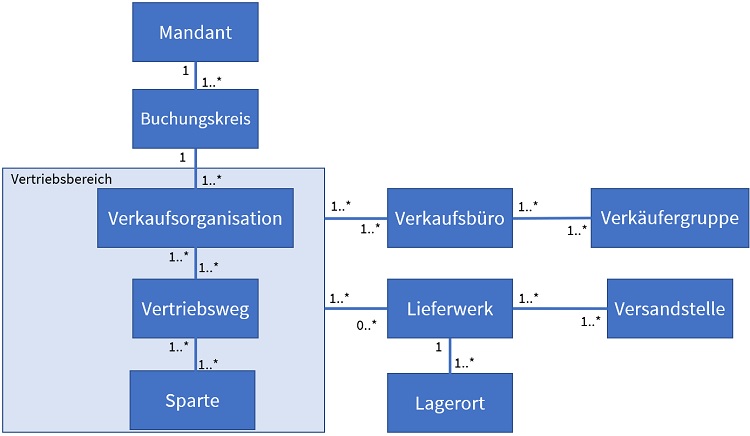
Vertriebsweg – Verkaufsorganisation
Zwischen einem Vertriebsweg und einer Verkaufsorganisation gibt es eine n:m-Beziehung. Ein Vertriebsweg kann mehreren Verkaufsorganisationen zugeordnet werden und einer Verkaufsorganisation können mehrere Vertriebswege zugeordnet werden.
Die Kombination aus einer Verkaufsorganisation und einem Vertriebsweg nennt man auch Vertriebslinie.
Vertriebsweg 1..* – 1..* Verkaufsorganisation
Vertriebsweg – Buchungskreis
Zwischen einer Verkaufsorganisation und einem Buchungskreis herrscht eine n:1-Beziehung. Das heißt, dass eine Verkaufsorganisation genau einem Buchungskreis zugewiesen wird, aber ein Buchungskreis im Umkehr mehreren Verkaufsorganisationen zugewiesen werden kann.
Da zwischen einer Verkaufsorganisation und einem Vertriebsweg eine n:m-Beziehung besteht, besteht auch zwischen einem Vertriebsweg und einem Buchungskreis eine n:1-Beziehung. Ein Buchungskreis kann mehreren Vertriebswegen zugeordnet werden und ein Vertriebsweg hingegen verweist nur auf einen Buchungskreis. Es existiert folgende Beziehung:
Vertriebsweg 1..* – 1 Buchungskreis
Vertriebsweg – Sparte
Zwischen einem Vertriebsweg und einer Sparte gibt es ebenfalls eine n:m-Beziehung. Eine Sparte kann mehrere Vertriebswege haben und ein Vertriebsweg mehrere Sparten.
Vertriebsweg 1..* – 1..* Sparte
Vertriebsweg in SAP ERP pflegen
Vertriebsweg erstellen
Einen Vertriebsweg kann man über den Einführungsleitfaden mit der Transaktion SPRO oder direkt über die Transaktion OVXI erstellen. In der Transaktion SPRO wählt man hierfür folgenden Pfad: Unternehmensstruktur > Definition > Vertrieb > Vertriebsweg definieren, kopieren, löschen, prüfen.

Daraufhin wählt man „Vertriebsweg definieren“, um einen Überblick über alle bestehenden Vertriebswege im SAP-System zu erhalten. Nun ist es möglich, neue Vertriebswege zu erstellen oder bestehende zu ändern oder gar zu löschen.
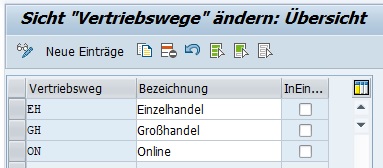
Natürlich kann man auch auf Basis eines bestehenden Vertriebsweges einen neuen erstellen. Hierfür wählt man nach Klick auf die IMG-Aktivität im Einführungsleitfaden (Transaktion SPRO) „Vertriebsweg kopieren, löschen, prüfen“.
Vertriebsweg zuordnen
Nachdem man einen Vertriebsweg im SAP-System erstellt hat, muss man diesen noch einer Verkaufsorganisation zuordnen. Hierfür wählt man in dem Einführungsleitfaden (Transaktion SPRO) folgenden Pfad: Unternehmensstruktur > Zuordnung > Vertrieb > Vertriebsweg – Verkaufsorganisation zuordnen.

Anschließend kann man einen Eintrag mit einer Verkaufsorganisation und einem Vertriebsbereich erstellen. Dieser erstellte Eintrag bildet die Zuordnung.

Wenn man zusätzlich dazu noch eine Sparte erstellt und zugeordnet hat, kann man in der Transaktion OVXGN bzw. OVXG einen Vertriebsbereich bilden. Alternativ kann man folgenden Pfad im Einführungsleitfaden (Transaktion SPRO) auswählen: Unternehmensstruktur > Zuordnung > Vertrieb > Vertriebsbereich bilden.
Vertriebsweg vorbelegen
Der Vertriebsweg kann in den Benutzerparametern vorbelegt werden. Die Benutzerparameter erreichst Du, indem Du im Kommandofeld den Transaktionscode SU3 eingibst oder die Menüfunktion „System > Benutzervorgaben > Benutzerdaten“ in der SAP GUI aufrufst. Danach gelangst Du auf die Registerkarte „Parameter“. Dort kannst Du die Set-/Get-Parameter-ID VTW eingeben und als Parameterwert den gewünschten Vertriebsweg eintragen. Nach dem Speichern sind die Benutzereinstellungen gespeichert und zukünftig werden alle unterstützten Felder mit dem Vertriebsweg vorbelegt.
In SAP Fiori kannst Du auch den Vertriebsweg als Standardwert festlegen. Dazu meldest Du Dich im SAP Fiori Launchpad an und navigierst im Me-Bereich zu „Einstellungen“. Dort kannst Du unter „Standardwerte“ Deinen gewünschten Vertriebsweg festlegen.
Wichtige Transaktionen für den Vertriebsweg
| Transaktionscode | Beschreibung |
|---|---|
| SPRO | Einführungsleitfaden |
| OVXI | Vertriebswege |
| OVX6 | Werke->Verk.Org/Vertriebsweg |
| OVX6N | Werke->Verk.Org/Vertriebsweg |
| VOR1 | Gemeinsame Stammdaten: Vertriebsweg |
Wichtige Tabellen für den Vertriebsweg
| Tabelle | Beschreibung |
|---|---|
| TVTW | Org.-Einheit: Vertriebswege |
| TVTWT | Org.-Einheit: Vertriebswege: Texte |
| KNVV | Kundenstamm Vertriebsdaten |
Über den Autor
Mein Name ist Andreas Geiger und ich bin ein erfahrener Senior SAP Berater. Mit mehr als 10 Jahren Berufserfahrung habe ich mehrere SAP-Projekte erfolgreich abgeschlossen und umfangreiche Kenntnisse in verschiedenen Bereichen wie SAP FI, SAP MM und ABAP erworben. Nun möchte ich mein Wissen mit Dir teilen, um Dir einen Mehrwert zu bieten und Dich bei Deiner täglichen Arbeit mit dem SAP-System zu unterstützen.
ERP UP unterstützen
Wenn Du mit ERP UP zufrieden bist, kannst Du mich gerne unterstützen. Dabei gibt es unzählige Möglichkeiten, wie Du mich einfach und schnell unterstützen kannst. Wie Du genau ERP UP unterstützen kannst, erfährst Du hier. Vielen Dank.


